クロームブック(Chromebook)で動画配信サービスのhulu(フールー)やパラビ(Paravi)を登録しようと思っても、見れないという方はいませんか?
筆者はまさにこの状態に陥り、視聴できるようになるまでかなり時間を要してしまいました。
そこで今回は、hulu、ParaviをChromebookで観る方法について解説していきます。
Chromebookでhulu(フールー)やParavi(パラビ)が見れないのはなぜ?

ChromebookはGoogle仕様の新しめのPCなので、OSが従来のMacやWindowsではありません。
そのため各社サービスの対応が追いついていないことが多く、huluやParaviに限らずうまく作動しないことは少なからず経験があるのではないでしょうか。
しかしChromebookでhulu、Paraviを観る方法はちゃんと存在するので、安心してくださいね!
Chromebookでhulu(フールー)、Paravi(パラビ)を見る方法
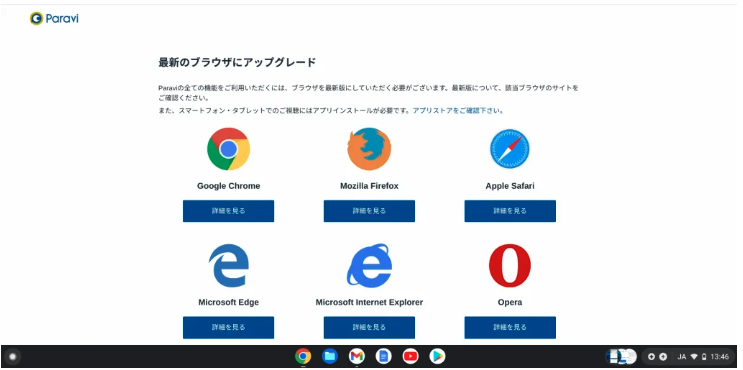
Chromebookでhulu、Paraviなどの動画配信サービスを視聴しようと登録画面に遷移すると、上のような画面になってしまうかと思います。
- 「最新のブラウザにアップグレード」
- 「Paravi(hulu)の機能をご利用いただくには、ブラウザを最新版にしていただく必要がございます」
と出てしまっています・・・。
使用中のブラウザは最新のはず、もしくは最新にして改めて同じ画面を訪れても、ずっとこの画面のままです。
つまりChromebookの通常ブラウザでは視聴ができません。
そこでChromebookでhuluやParaviを視聴する方法は、主に2つあります。
①Google Chrome以外のブラウザで視聴する
CromebookなのでGoogleChromeがブラウザ既定値になっていますが、違うブラウザを起動させる方法があります。
それはGoogleChromeの拡張機能である「User-Agent Switcher」を使用すること。
Googleの拡張機能。
GoogleChrome以外のブラウザを使用したい場合に簡単に切り替えることができる。
GoogleChrome 拡張機能「User-Agent Switcher」をダウンロード
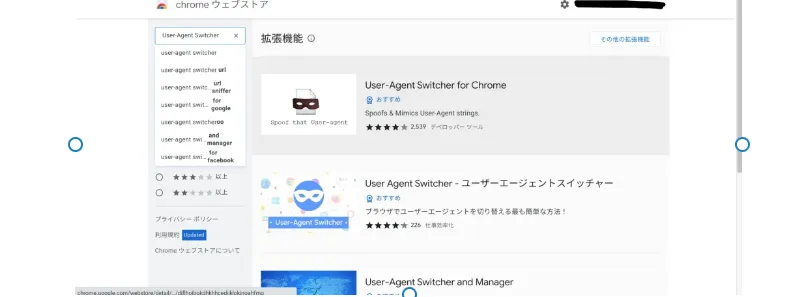
まずはこの「User-Agent Switcher」をダウンロードしていきます。
User-Agent Switcher for Chrome – Chrome ウェブストア
ブラウザはFirefox(WindowsFirefox)を選択
Firefoxがインストールされていない場合は、下記よりインストールしておきましょう。
画面右上の拡張機能ボタン(ジグソーパズルのような形)を押すと、User-Agent Switcher for Chrome が追加されています。
クリックするとブラウザ名が表示されるので、Firefoxをクリックします。
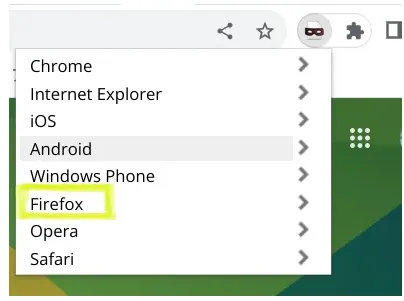
②GooglePlayストアからアプリをインストールする
続いては、GooglePlayストアからParaviのアプリをインストールして視聴する方法です。
しかしこちらは基本的にスマホ仕様のため、かなり小さい画面で観ることになってしまいます。
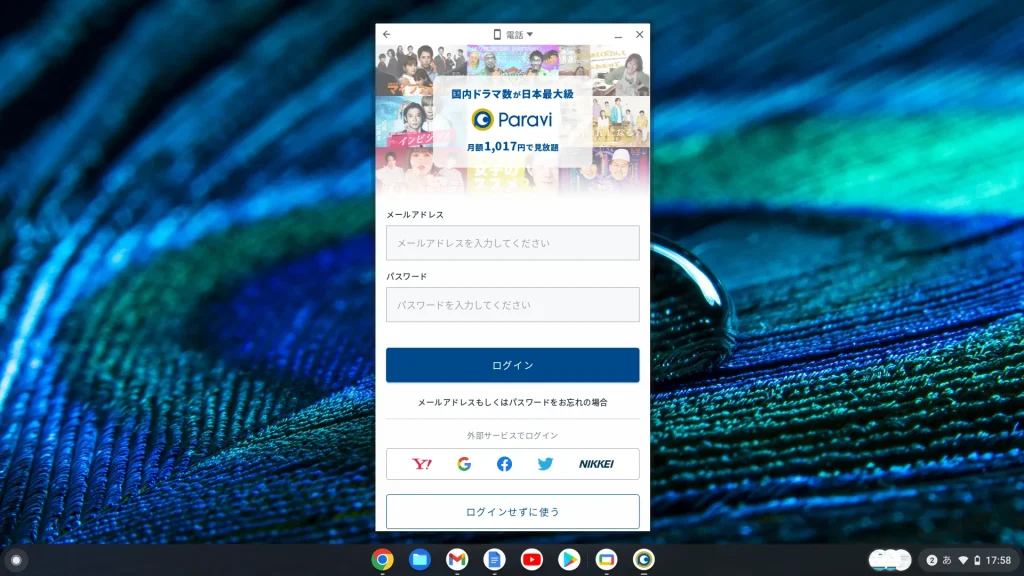
どうしても①の方法でうまく行かないときに試してみてください。
これでhuluもParaviがChromebookで見れます!
設定が完了したら、ようやhulu、Paraviの会員登録ができます!
推奨している①の方法であれば、User-Agent Switcherでスイッチしたブラウザでこのページを開きましょう。
ChromebookでhuluやParaviが見れない?視聴する方法2選!まとめ
今ユーザーが増えてきているChromebook。
比較的安価で購入できる上にサクサク快適に動いて扱いやすいものの、各社の提供サービスが追いついていないのが惜しい点ですよね。
拡張機能をうまく活用すると、Windowsのような使い方ができるので暫定対応はこのようになりそうです。
今後ますます便利にはなっていくはずのChromebookですので、使いこなしていきましょう!
コメント